いまだに、ポータブルナビのガーミン(Garmin nuvi)を使っている。

すでに販売終了から数年が経過しているうえに、
- 国内製品と比べて、ルート案内の方法に少し癖がある
(今進んでいる道を「道なり」に進むだけなのに、「右方向」「左方向」と指示することがある) - 国内製品と比べて、お世辞にも使い勝手が良いとは言えない
等、イマイチな点もある。
しかし一方で
- ポータブルタイプのカーナビなので、車から取り外して、行きたいポイントやルートを事前に登録しておくことが可能
- 旅行後にガーミンからGPSファイルを取り出し、Google Mapsにインポートすることで、自分が通った軌跡を確認することができる
- (別途、海外用のマップを購入する必要があるが)海外旅行時にも、持って行って使える
という理由により、いまだにガーミンを使用している。
ナビとしてはイマイチだが、旅行前後も楽しめる点が私のココロをくすぐっているのかもしれない。
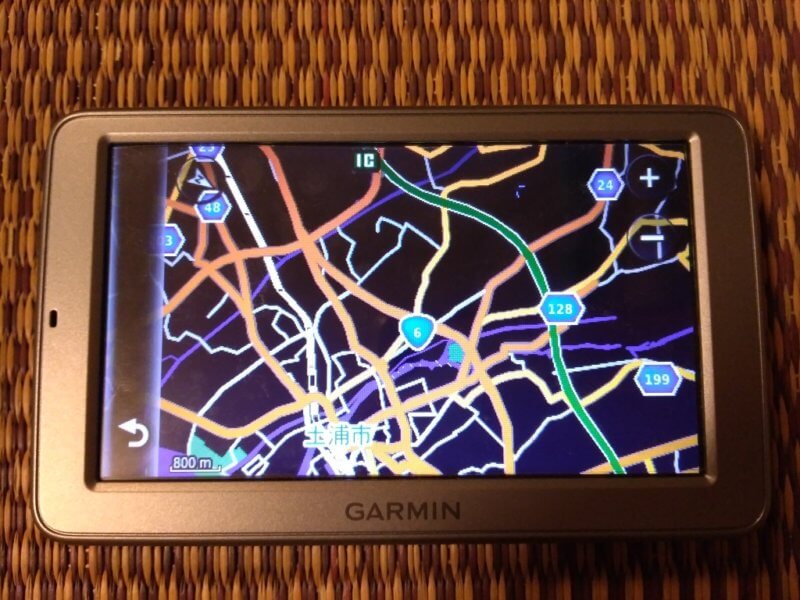
さて、旅行から帰ってきたのでGPSファイルを取り出そうと思ったのだが、やり方を忘れてしまった。少し調べてみたものの、これまでに参考とさせてもらっていたページが見つからない。ちょいちょい手順を忘れることがあるので、備忘録として、ここに残しておこう。
(ここではカシミール3Dというフリーソフトを使用しているが、他の物でも構わない。)
- GarminをPCにUSB接続する
(「大容量記憶装置」モードを選択する。) - GPXフォルダ内にあるファイルをPCにコピーする
- カシミール3Dを起動して、コピーしたGPXファイルを読み込ませる。
(GPXファイルのタイムスタンプを基に、読み込ませるファイルを選択する) - カシミール3Dのメニューから、「GPS各種ファイルに書き出す」を選択する
- GPSデータエディタが起動したら、左側のツリーから「トラック」を選択する
- 右側にトラックのリストが表示されるため、不要なデータがある場合は削除する
(スタート時刻・エンド時刻を基に旅行期間外のGPSデータを削除する。また、スタート時刻・エンド時刻・ポイント数が同じ重複データがあれば、あわせて削除する。) - 不要データの削除が完了したら、出力したいデータを選択し「ファイル」→「選択したGPSデータの書き出し」からkmlファイルとして出力する
(全日分、日付ごと等で分けると使いやすい) - Google Maps を起動し、「マイプレイス」→「マイマップ」を選択
(新しく地図を作成する場合は、「地図を作成」を選択。既存の地図に追加する場合は、該当の地図を選択。) - 「インポート」からkmlファイルを選択し、インポートする
道を間違えたところ、迷ったところも一目瞭然。その時のイメージが、鮮明に頭の中によみがえってくる。そして、帰ってきたばかりだというのに早くも次の旅行に行きたくなっている。
願わくは、アメリカ版のように地図更新永年無料で販売を再開してくれないものだろうか。マニアなファンの需要があると思うのだが。

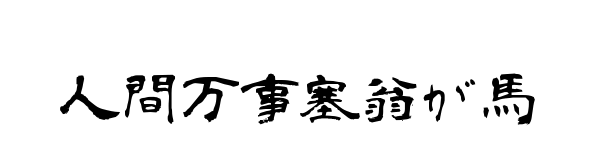

コメント